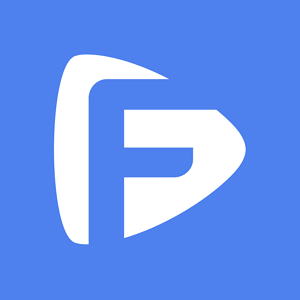Este artículo lo guiará a través de las herramientas y métodos de trabajo para ayudarlo a cambiar la ubicación GPS en su iPhone.
Sin más preámbulos, comencemos.
La respuesta es ¡ Sí !
Un problema clave que enfrentan los usuarios de iPhone es la incapacidad de falsificar la ubicación de su dispositivo, ya que Apple prohíbe estrictamente a los desarrolladores de aplicaciones crear aplicaciones iOS que puedan realizar esta tarea.
Pero hay herramientas y técnicas disponibles que le facilitan cambiar la ubicación de su iPhone.
Ya sea que desee jugar un juego basado en la ubicación como Pokemon Go o mantener su ubicación privada cuando usa Life360, Find My, los siguientes métodos pueden ayudarlo a cambiar la ubicación GPS de su iPhone de manera efectiva.
Además, también enumeraremos algunos métodos obsoletos y difíciles que debe evitar usar.
Una manera fácil de cambiar su ubicación virtual es usar varios programas de terceros que están diseñados para hacerlo.
Hacer uso de este software le ahorrará el esfuerzo de pasar por un largo proceso solo para cambiar su ubicación.
Aquí hay algunas aplicaciones recomendadas que puede usar para cambiar su ubicación. ¡La mejor parte es que no necesitas hacer jailbreak a tu dispositivo para usarlos!
Usar MockGo es la técnica más efectiva para cambiar la ubicación de tu iPhone. Esta es una solución realmente práctica que facilita falsificar o actualizar la ubicación del GPS con solo unos pocos toques.
Características:
Estos son los pasos sobre cómo usar MockGo para cambiar su ubicación:
Paso 1. Primero, descarga la aplicación en tu computadora. Una vez instalado, inicie MockGo.
Paso 2. A continuación, conecte su dispositivo iOS a su PC mediante un cable USB. Haga clic en Iniciar una vez que se detecte su dispositivo para iniciar el proceso.

Paso 3. Abra la función de Teletransporte eligiendo la primera opción ubicada en la esquina superior derecha.
Paso 4. Después de eso, busque la ubicación de su elección en la barra de búsqueda.
Paso 5. A continuación, ajuste el pin en la pantalla y haga clic en el botón Mover aquí .
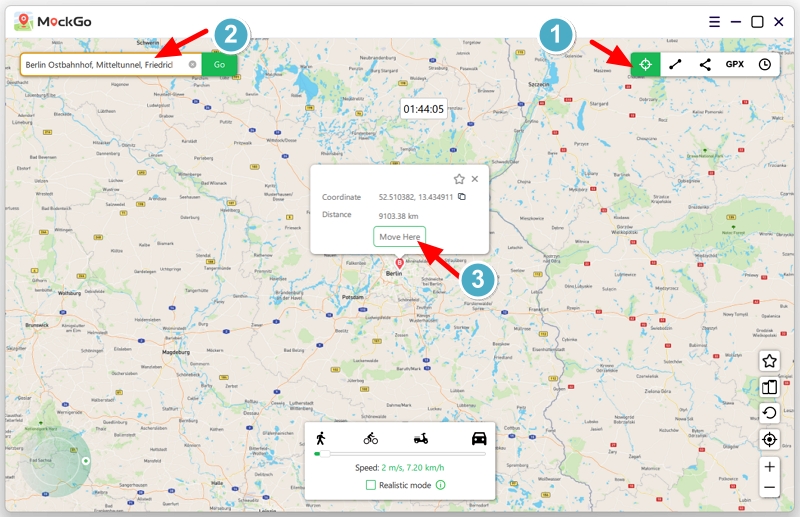
Por último, la ubicación en su dispositivo se cambiará de inmediato.
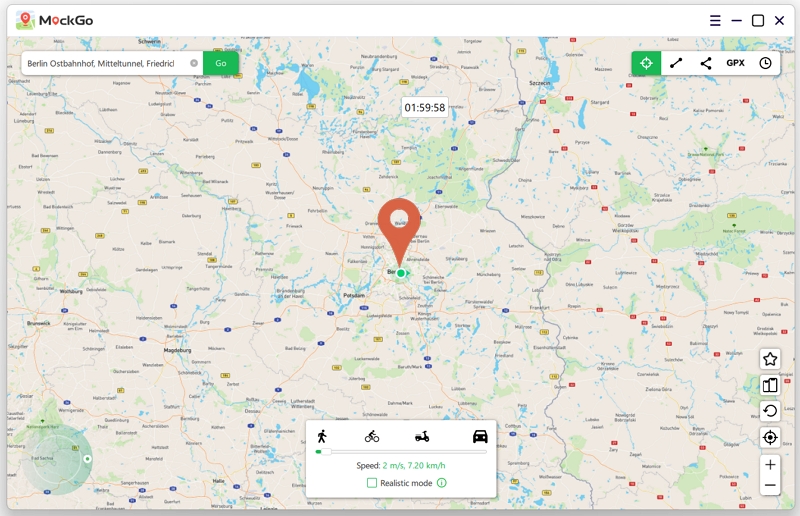
Ahora puede abrir la aplicación Mapa o Clima en su iPhone para verificar la nueva ubicación de su dispositivo.
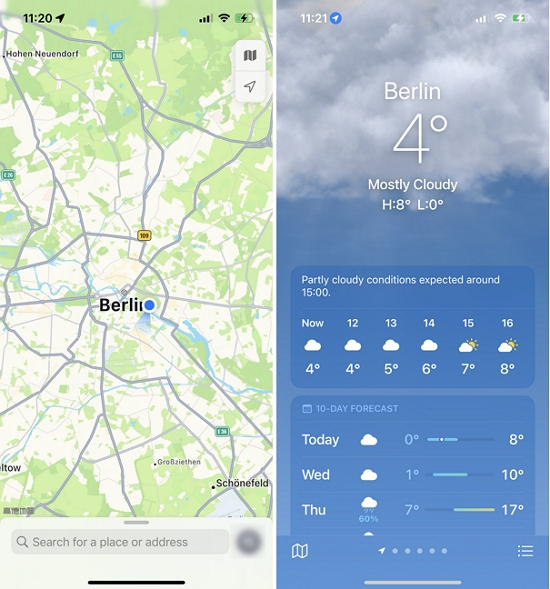
En comparación con otras aplicaciones de cambio de ubicación, MockGo ofrece muchas ventajas, como:
También puede usar iTools de ThinkSkypara cambiar su ubicación. Sin embargo, la desventaja de esta aplicación es que solo funciona hasta iOS 12 y solo es gratis por tiempo limitado.
Si desea probar esta aplicación, estos son los pasos para usar iTools:
Hay ocasiones en las que la aplicación te pregunta si quieres detener la simulación. Puede seleccionar Sí si desea volver a su ubicación real o No si desea permanecer en la ubicación falsa.
También puede simplemente hacer clic en Detener simulación en la esquina superior derecha de la pantalla para volver a su ubicación real.

Si prefieres no gastar dinero en ninguna de las aplicaciones anteriores mencionadas, puedes probar 3uTools. Es una aplicación gratuita que puede cambiar su ubicación virtual fácilmente.
Sin embargo, no tiene funciones adicionales como la simulación de movimiento o el joystick al falsificar el GPS.
Estos son los pasos sobre cómo usar 3uTools:
Para volver a su ubicación real, simplemente reinicie su dispositivo. Es fácil.

El producto GFaker, desarrollado por una empresa del mismo nombre, ofrece una solución única para los usuarios de iOS que buscan cambiar la ubicación de su dispositivo.
Este dispositivo de hardware compacto funciona conectándose a un iPhone o iPad, emulando un dispositivo GPS externo mediante el uso de conjuntos de chips aprobados por Apple y adhiriéndose al estándar Marco de accesorios externos de Apple.
Una vez conectados, los usuarios pueden utilizar la aplicación provista para establecer la ubicación deseada, sin necesidad de hacer jailbreak.
El dispositivo GFaker luego transmite esta nueva ubicación a todas las aplicaciones en ejecución en el dispositivo iOS, haciendo que parezca que el usuario está ubicado donde lo haya programado.
El proceso es simple y eficiente, casi parecido a la experiencia de un dispositivo Android.
La línea de productos GFaker consta de dos modelos, GFaker Phantom y GFaker Pro. El Phantom, con un precio de $ 289 , es compatible con todos los iPhone y versiones de iOS, desde iOS 9 hasta iOS 15.
Sin embargo, carece de informes de datos de altitud, lo que podría generar preocupaciones con ciertas aplicaciones que requieren coordenadas GPS precisas.
Esta limitación no es una preocupación importante para la mayoría de las aplicaciones. Por otro lado, GFaker Pro, que es un modelo anterior con un precio de $279, es compatible con iOS 9 a 12, pero requiere pasos adicionales para iOS 13 y 14 y puede requerir pasos adicionales para futuras versiones.
Aunque estos productos tienen un costo que ha aumentado considerablemente desde 2020, ofrecen una solución GPS confiable y sencilla para los usuarios que buscan una ubicación alternativa en sus dispositivos iOS.

Xcode es otra de las mejores herramientas de terceros que puedes usar para cambiar el GPS de tu iPhone. También se conoce como simulador de ubicación.
Apple creó la función en 2013. En comparación con otras opciones de suplantación de identidad que hemos destacado,
A continuación, le mostramos cómo hacer jailbreak a su dispositivo usando Xcode:
Paso 1. Descarga Xcode en tu computadora Mac y luego instálalo.

Paso 2. Inicie la aplicación y luego elija la opción 'Crear un nuevo proyecto Xcode > Aplicación de vista única'.

Paso 3. Conecte un dispositivo iOS a una computadora usando un cable USB original.
Paso 4. Después de ingresar el 'Nombre del producto', seleccione 'Siguiente'. Elija el lugar donde desea crear el proyecto.

Paso 5. Inicie sesión en su cuenta de ID de Apple siguiendo la ruta a continuación:
'XCode> Preferencias> Cuentas> +> ID de Apple> inicie sesión en su cuenta'
Paso 6. Para comenzar la construcción, proceda a elegir 'equipo' y luego seleccione '>'.

Paso 7. Después de finalizar el proceso de construcción, haga clic en el ícono de mapas.
Paso 8. En este punto, puedes elegir la ubicación que deseas falsificar. La ubicación en tu iPhone cambiará.

Nota:
Hubo un tiempo en que iSpoofer era la aplicación de mayor reputación para cambiar la ubicación del iPhone, y la mayoría de los usuarios la usaban para jugar Pokémon Go.
Desafortunadamente, iSpoofer ya no funciona y no puede encontrarlo en el sitio web.
Estas son las razones por las que se cerró iSpoofer:

Si prefiere falsificar su ubicación virtual manualmente sin hacer jailbreak, también puede hacerlo a través de iBackupBot, un software que le permite configurar los archivos de respaldo en su teléfono. Esto le permite cambiar su ubicación una vez que haga una copia de seguridad de sus archivos a través de iTunes.
Estos son los pasos sobre cómo usarlo:
<key>_internal_PlaceCardLocationSimulation</key>
<verdadero/>

Hacer jailbreak a su dispositivo es otra forma de cambiar su ubicación en su teléfono. Debe tener en cuenta que los dispositivos con iOS 12 y superior son más difíciles de liberar debido a las medidas de Apple para evitar intrusiones.
No repasaremos el proceso real de jailbreak, pero una vez que haya liberado con éxito su dispositivo, puede considerar usar LocationHandle o akLocationX. Estas son aplicaciones de Cydia que te permitirán cambiar fácilmente tu ubicación virtual.

Al falsificar su ubicación GPS, puede acceder a juegos y programas restringidos a ciertas áreas sin tener que esperar a que estén disponibles en su país o región.
Algunos de los principales beneficios de una ubicación GPS falsa incluyen los siguientes;
Aunque muchas VPN afirman falsificar su ubicación, generalmente solo cambian su dirección IP, lo que significa que no pueden falsificar su ubicación de manera efectiva en aplicaciones como Pokémon GO o dirigirse a una audiencia específica en TikTok.
Cambiar su ubicación GPS no es lo mismo que ocultar su dirección IP, por lo que es esencial utilizar un simulador de GPS confiable si desea cambiar su ubicación física con precisión.
A veces, es posible que no necesite necesariamente cambiar la ubicación de su iPhone a un lugar específico. En cambio,
es posible que solo necesite ocultar su ubicación de ciertas aplicaciones que pueden estar rastreándolo.
Afortunadamente, lo tenemos cubierto con una guía fácil para modificar su configuración de privacidad y bloquear aplicaciones para que no accedan a su ubicación:
Está claro que el uso de software de terceros es el método más fácil para cambiar la ubicación virtual de uno en los dispositivos iPhone.
Entre todo el software mencionado, MockGo es el más confiable y fácil de usar. Incluso viene con simulaciones de caminar, andar en bicicleta y conducir para que el cambio sea más realista.
Si tiene algún comentario o consulta sobre cómo cambiar su ubicación en el iPhone, no dude en comentar a continuación.